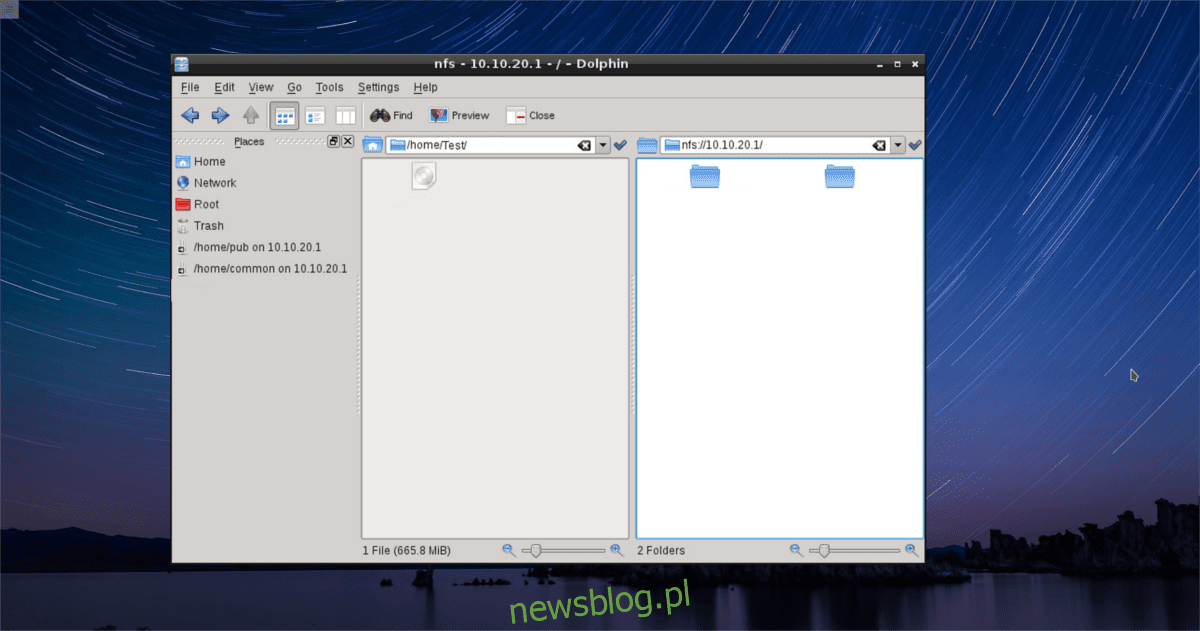
Cũng giống như gắn thủ công ổ cứng trên Linux, việc truy cập mạng chia sẻ là một điều khó khăn. Địa chỉ IP cần được chỉ định, thiết lập thông tin đăng nhập, v.v. Khả năng đăng nhập vào máy tính và tự động gắn các chia sẻ mạng có nghĩa là công việc dễ dàng hơn. Giống như tự động khởi động ổ cứng, việc tự động đếm chia sẻ mạng được thực hiện trong tệp fstab. Trong hướng dẫn này, chúng tôi sẽ đề cập đến cách tự động gắn các chia sẻ NFS, chia sẻ Samba/CIFS và thậm chí cả chia sẻ SSHFS! Đây là cách để làm điều đó.
Sao lưu tệp fstab
Việc chỉnh sửa tệp fstab rất nguy hiểm và bất kỳ thay đổi nào cũng có thể làm hỏng nghiêm trọng hệ thống của bạn nếu bạn làm sai. Trước khi bắt đầu hướng dẫn này, hãy mở terminal và làm như sau:
Bươc 1: Tạo một thư mục trên máy tính để lưu trữ bản sao lưu. Ngoài ra, hãy cân nhắc tải bản sao lưu đã nói lên các dịch vụ như Dropbox hoặc Google Drive để giữ an toàn.
mkdir ~/system-backups
Bươc 2: lấy shell gốc với sudo -s sau đó vào thư mục /etc/.
cd /etc/
Bươc 3: Tạo một bản sao lưu và đặt nó vào thư mục sao lưu.
cp fstab /home/username/system-backups
Bươc 4: Đổi tên file có đuôi .bak.
mv fstab fstab.bak
Khôi phục bản sao lưu
Bươc 1: lấy một shell gốc với sudo -s.
Bươc 2: Chuyển đến thư mục /etc/ và xóa tệp fstab bị hỏng.
cd /etc/
rm fstab
Bươc 3: sao chép bản sao lưu vào thư mục /etc/.
cp /home/username/system-backups/fstab /etc/
Bươc 4: Đổi tên bản sao lưu.
mv fstab.bak fstab
Tự động khởi động NFS
Gắn kết chia sẻ NFS gây khó chịu và tẻ nhạt; đặc biệt là đối với người dùng mới. Đối với những người không quen thuộc với hệ thống tệp NFS và cách thức hoạt động của nó, điều này có thể giống như khoa học tên lửa. Vì vậy, thật tuyệt nếu có thể đăng nhập vào máy tính và ngay lập tức có quyền truy cập dễ dàng vào các chia sẻ mà không phải phiền phức. Để đạt được điều này, bạn cần viết một dòng trong fstab.
Đầu tiên, tìm tên của chia sẻ bạn muốn gắn kết. Ví dụ:
showmount -e 192.168.1.150
Sau đó, tạo một thư mục nơi NFS sẽ được gắn vào Linux.
mkdir ~/Network-Files
Mở tệp fstab bằng nano.
sudo -s nano /etc/fstab
Liệt kê dây chuyền lắp ráp. Đây là một ví dụ về những gì nó sẽ trông giống như:
# Data from my NFS server servername:/data /home/username/Network-Files nfs rsize=8192,wsize=8192,timeo=14,_netdev 0 0
Lưu ý: thay thế “dữ liệu” bằng tên chia sẻ NFS.
Lưu các thay đổi vào /etc/fstab bằng cách nhấn CTRL+O và khởi động lại. Khi đăng nhập, phần chia sẻ NFS của bạn sẽ được tự động gắn kết.
Khởi động SAMBA tự động
Samba là một công cụ tuyệt vời. Với nó, quản trị viên Linux có thể chia sẻ tệp mạng với ba hệ điều hành máy tính cá nhân chính và thậm chí cả thiết bị di động. Vì lý do này, Samba được sử dụng rộng rãi. Tuy nhiên, SMB rất khó truy cập thủ công. Trình quản lý tệp trong Linux phun và tìm kiếm chia sẻ vô thời hạn và đôi khi thậm chí bỏ qua địa chỉ IP.
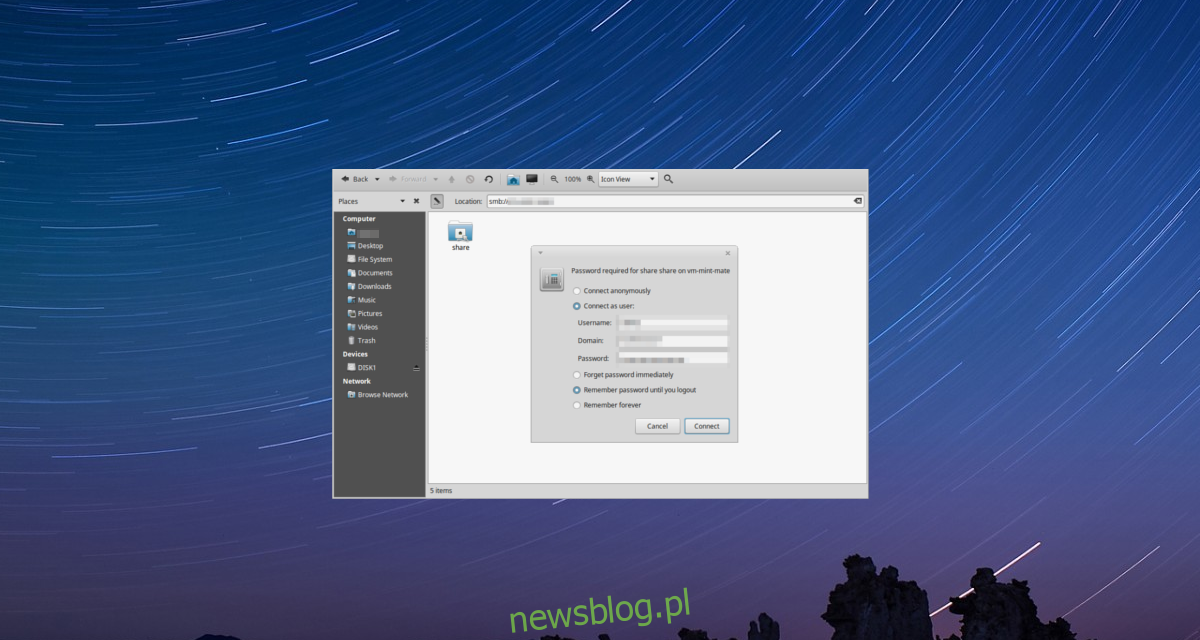
Vì vậy, thật tuyệt khi có thể gắn các loại hành động này khi đăng nhập.
Để bắt đầu, hãy cài đặt các công cụ CIFS. Đây là một bộ công cụ giúp cho việc tự động chia sẻ của Samba hoạt động bình thường.
Ubuntu
sudo apt install cifs-utils
Debian
sudo apt-get install cifs-utils
Vòm Linux
sudo pacman -S cifs-utils
mũ phớt
sudo dnf install cifs-utils
mởSUSE
sudo zypper install cifs-utils
Các hệ thống Linux khác
CIFS là một thành phần quan trọng của Samba. Do đó, hầu hết các hệ điều hành Linux đều có các tiện ích CIFS. Để tải xuống gói này cho bản phân phối Linux của bạn, hãy tìm kiếm “cifs utils” hoặc một cái gì đó tương tự, sau đó cài đặt nó bằng trình quản lý gói của bạn.
Lưu ý: Bạn phải tạo một thư mục mount trước khi thử mount SMB.
sudo mkdir /mnt/samba
Sử dụng các công cụ đã tải xuống để định cấu hình gắn kết:
sudo -s nano /etc/fstab
Liệt kê dây chuyền lắp ráp của bạn. Đây là những gì nó sẽ trông giống như:
# Samba share from my server //SERVER/share /mnt/samba cifs username=user,password=password 0 0
Lưu ý: Thay “share” bằng tên chia sẻ và “SERVER” bằng tên máy chủ hoặc địa chỉ IP. Thay đổi “=user” thành người dùng Samba và “=password” thành mật khẩu Samba.
Sau khi viết dòng gắn kết, nhấn CTRL + O để lưu các thay đổi, sau đó khởi động lại. Chia sẻ Samba sẽ được tự động gắn vào lần khởi động tiếp theo.
Tự khởi động SSHFS
SSHFS là một công cụ rất hữu ích cho những người làm việc trên máy chủ. Với nó, bất kỳ hệ thống tệp nào cũng có thể được chia sẻ và chia sẻ dễ dàng thông qua SSH. Tuy nhiên, việc gắn SSHFS rất khó gõ. Vì lý do này, nhiều người tự động gắn SSHFS khi khởi động. Đây là cách để làm điều đó.

Đầu tiên, cài đặt gói SSHFS.
Ubuntu
sudo apt install sshfs
Debian
sudo apt-get install sshfs
Vòm Linux
sudo pacman -S sshfs
mũ phớt
sudo dnf install sshfs
mởSUSE
sudo zypper install sshfs
Các hệ thống Linux khác
SSHFS được sử dụng rộng rãi. Vì lý do này, người dùng các bản phân phối Linux ít được biết đến sẽ không gặp vấn đề gì khi cài đặt nó. Để tìm nó, hãy mở công cụ quản lý gói của bạn, tìm kiếm “sshfs” và cài đặt nó.
Lưu ý: Tự động gắn các hệ thống tệp SSH được thực hiện bởi init systemd. Nếu hệ điều hành của bạn không có systemd, bạn không gặp may với phương pháp này
Đầu tiên, tạo một điểm gắn kết để SSHFS hạ cánh trên hệ thống của bạn:
mkdir ~/Remote-Machine
Lấy một trình bao gốc và mở tệp fstab. Sau đó in dòng gắn kết. Thay đổi “người dùng” và “máy chủ” thành tên người dùng và địa chỉ IP/tên máy chủ từ xa và tên người dùng thành tên người dùng của bạn.
# SSH File System Mount of my server [email protected]:/remote/folder /home/username/Remote-Machine fuse.sshfs noauto,x-systemd.automount,_netdev,users,idmap=user,IdentityFile=/home/username/.ssh/id_rsa,allow_other,reconnect 0 0
Sau khi viết dòng gắn kết và nhận xét, hãy lưu các thay đổi vào fstab bằng cách nhấn CTRL + O. Khởi động lại. Lần sau khi bạn đăng nhập, chia sẻ SSHFS sẽ được tự động gắn kết!
Đăng kí
Chia sẻ mạng dễ dàng là cách tốt nhất để truy cập tệp. Thật không may, việc truy cập chúng đôi khi có thể là một quá trình rất tẻ nhạt. Đó là lý do tại sao thật tuyệt khi bạn có thể tự động gắn các chia sẻ này trên Linux. Nó cho phép người dùng thoát khỏi sự khó chịu của việc liên tục gắn các chia sẻ mạng theo cách thủ công.
